Замена двухъядерного процессора на четырехъядерный на пк
Обновлено: 06.07.2024
Более 10 лет назад производители процессоров обнаружили неприятную проблему предела тактовой частоты. Достигнув порога в 3 ГГц, разработчики столкнулись с значительным ростом энергопотребления и тепловыделения своих продуктов. Уровень технологий 2004 года не позволял существенно уменьшить размеры транзисторов в кремниевом кристалле и выходом из сложившейся ситуации стала попытка не наращивать частоты, а увеличить количество операций, выполняемых за один такт. Переняв опыт серверных платформ, где многопроцессорная компоновка уже была испытана, было решено объединить два процессора на одном кристалле.

Двухъядерный процессор Intel
С тех пор прошло немало времени, в широком доступе появились ЦП с двумя, тремя, четырьмя, шестью и даже восемью ядрами. Но основную долю на рынке до сих пор занимают 2 и 4-ядерные модели. Изменить ситуацию пытаются в AMD, но их архитектура Bulldozer не оправдала надежд и бюджетные восьмиядерники все еще не очень популярны в мире. Поэтому вопрос, что лучше: 2 или 4-ядерный процессор , до сих пор остается актуальным.
Разница между 2 и 4-ядерным процессором
На аппаратном уровне основное отличие 2-ядерного процессора от 4-ядерного – количество функциональных блоков. Каждое ядро, по сути, представляет собой отдельный ЦП, оснащенный своими вычислительными узлами. 2 или 4 таких ЦП объединены между собой внутренней скоростной шиной и общим контроллером памяти для взаимодействия с ОЗУ. Другие функциональные узлы тоже могут быть общими: у большинства современных ЦП индивидуальной является кэш-память первого (L1) и второго (L2) уровня, блоки целочисленных вычислений и операций с плавающей запятой. Кэш L3, отличающийся относительно большим объемом, один и доступен всем ядрам. Отдельно можно отметить уже упомянутые AMD FX (а также ЦП Athlon и APU серии A): у них общими являются не только кэш-память и контроллер, но и блоки вычислений с плавающей запятой: каждый такой модуль одновременно принадлежит двум ядрам.

Схема четырехъядерного процессора AMD Athlon
С пользовательской точки зрения разница между 2 и 4-ядерным процессором заключается в количестве задач, которые ЦП может обработать за один такт. При одинаковой архитектуре, теоретическая разница будет составлять 2 раза для 2 и 4 ядер или 4 раза для 2 и 8 ядер, соответственно. Таким образом, при одновременной работе нескольких процессов, увеличение количества должно повлечь за собой рост быстродействия системы. Ведь вместо 2 операций четырехъядерный ЦП за один момент времени сможет выполнять сразу четыре.
Чем обусловлена популярность двухъядерных ЦП
Казалось бы, если увеличение числа ядер влечет за собой рост производительности, то на фоне моделей с четырьмя, шестью или восемью ядрами у двухядерников нет никаких шансов. Тем не менее, мировой лидер на рынке ЦП, компания Intel, ежегодно обновляет ассортимент своей продукции и выпускает новые модели всего с парой ядер (Core i3, Celeron, Pentium). И это на фоне того, что даже в смартфонах и планшетах на такие ЦП пользователи смотрят с недоверием или презрением. Чтобы понять, почему самые популярные модели – именно процессоры с двумя ядрами, следует учесть несколько основных факторов.

Проблема совместимости . При создании программного обеспечения разработчики стремятся сделать так, чтобы оно могло функционировать как на новых компьютерах, так и уже существующих моделях ЦП и ГП. Учитывая ассортимент на рынке, важно обеспечить, чтобы игра нормально работала и на двух ядрах, и на восьми. Большинство всех существующих домашних ПК оснащены двухъядерным процессором, поэтому поддержке таких компьютеров уделяется больше всего внимания.
Преемственность технологий . Разработчики программного обеспечения используют для своих новых проектов уже существующие наработки, подвергающиеся неоднократной модернизации. В отдельных случаях доходит до того, что такие технологии уходят корнями в прошлое на 10-15 лет. Разработка, основанная на проекте десятилетней давности, кардинальной переработке для идеальной оптимизации поддается очень неохотно, если не совсем никак. Как следствие, наблюдается неспособность софта рационально использовать аппаратные возможности ПК. Игра S.T.A.L.K.E.R. Зов Припяти, вышедшая в 2009 году (в эпоху расцвета многоядерных ЦП) построена на движке 2001 года, поэтому не умеет нагружать более, чем одно ядро.

S.T.A.L.K.E.R. полноценно задействует только одно ядоро 4-ядерного ЦП
Такая же ситуация и с популярной онлайн-РПГ World of Tanks: движок Big World, на котором она базируется, создан в 2005 году, когда многоядерные ЦП еще не воспринимались, как единственно возможный путь развития.

World of Tanks тоже не умеет распределять нагрузку на ядра равномерно
Финансовые сложности . Следствием этой проблемы является предыдущий пункт. Если создавать каждое приложение с нуля, не используя имеющиеся технологии, его реализация обойдется в баснословные суммы. К примеру, стоимость разработки GTA V составила более 200 млн долларов. При этом, некоторые технологии все равно не были созданы «из чистого листа», а позаимствованы из предыдущих проектов, так как игра писалась под 5 платформ сразу (Sony PS3, PS4, Xbox 360 и One, а также ПК).

GTA V оптимизирована под многоядерность и умеет равномерно загружать процессор
Все эти нюансы не позволяют в полной мере использовать потенциал многоядерных процессоров на практике. Взаимозависимость производителей аппаратного обеспечения и разработчиков софта порождает замкнутый круг.
Какой процессор лучше: 2 или 4-ядерный
Очевидно, что при всех преимуществах потенциал многоядерных процессоров до сих пор остается нереализованным до конца. Некоторые задачи вообще не умеют равномерно распределять нагрузку и работают в один поток, другие – делают это с посредственной эффективностью, и лишь малая доля ПО полноценно взаимодействуют со всеми ядрами. Поэтому вопрос, какой лучше процессор, 2 или 4 ядра , купить, требует внимательного изучения текущей ситуации.
На рынке представлены продукты двух производителей: Intel и AMD, отличающиеся особенностями реализации. Advanced Micro Devices традиционно делают упор на многоядерность, в то время как «Интел» неохотно идут на такой шаг и наращивают количество ядер только если это не приводит к снижению удельной производительности в расчете на ядро (избежать которого очень сложно).

Увеличение количества ядер снижает итоговую производительность каждого из них
Как правило, общая теоретическая и практическая производительность многоядерного ЦП ниже, чем аналогичного (построенного на такой же микроархитектуре, с тем же техпроцессорм) с одним ядром. Вызвано это тем, что ядра используют общие ресурсы, и это не лучшим образом сказывается на быстродействии. Таким образом, нельзя просто приобрести мощный четырех- или шестиъядерный процессор с расчетом на то, что он точно не будет слабее двухъядерника из той же серии. В некоторых ситуациях – будет, при том ощутимо. В качестве примера можно привести запуск старых игр на компьютере с восьмиядерным процессором AMD FX: FPS при этом порой ниже, чем на аналогичном ПК, но с четырехъядерным ЦП.
Нужна ли сегодня многоядерность

Браузер Opera каждой вкладке присваивает отдельный процесс
В компании Intel осознают это, потому технология HuperThreading, позволяющая ядру обрабатывать второй поток силами неиспользуемых ресурсов, появилась еще во времена Pentium 4. Но она не позволяет в полной мере компенсировать недостаток производительности.

Заключение

При параллельном использовании нескольких нересурсоемких задач нагрузка на ядра распределяется равномерно
Если компьютер покупается не на один год – экономить на ЦП не стоит. Опасаясь потерять объемы продаж, производители регулярно модифицируют процессорный разъем, делая чипы разных поколений несовместимыми между собой. Раньше подобным образом поступать старались лишь в случаях, когда старый сокет не мог использоваться с новыми ЦП из-за серьезных аппаратных ограничений, сейчас количество контактов меняется едва не ежегодно. На фоне этого нередки случаи, когда человек, желающий апгрейда, спустя некоторое время после покупки ПК (обычно год-три) уже не может найти в магазинах более мощный ЦП, совместимый с другими комплектующими его ПК. Поэтому четырехъядерный Intel Core i5 или i7 на данный момент можно назвать лучшим вариантом процессора для домашнего ПК. В бюджетной категории можно рассмотреть как вариант шестиядерный AMD FX.
Большой поклонник качественной китайской техники, любитель четких экранов. Сторонник здоровой конкуренции между производителями. Чутко следит за новостями в мире смартфонов, процессоров, видеокарт и другого железа.

Многие люди при покупке процессора стараются выбрать что-нибудь покруче, с несколькими ядрами и большой тактовой частотой. Но при этом мало кто знает, на что влияет количество ядер процессора в действительности. Почему, например, обычный и простенький двухъядерник может оказаться быстрее четырехядерника или тот же "проц" с 4 ядрами будет быстрее "проца" с 8 ядрами. Это довольно интересная тема, в которой определенно стоит разобраться более детально.
Вступление
Прежде чем начать разбираться, на что влияет количество ядер процессора, хотелось бы сделать небольшое отступление. Еще несколько лет назад разработчики ЦП были уверены в том, что технологии производства, которые так стремительно развиваются, позволят выпускать "камни" с тактовыми частотами до 10 Ггц, что позволит пользователям забыть о проблемах с плохой производительностью. Однако успех достигнут не был.
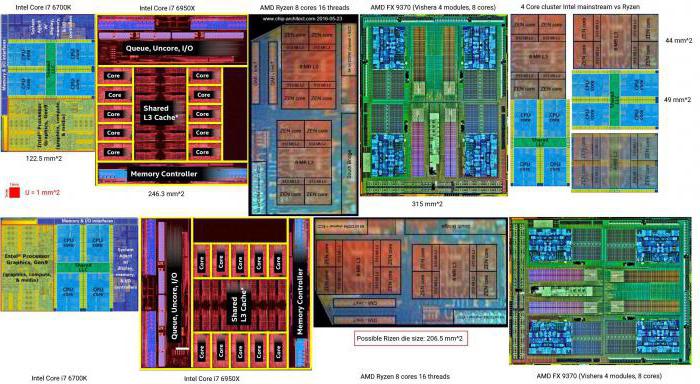
Как бы ни развивался техпроцесс, что "Интел", что "АМД" уперлись в чисто физические ограничения, которые попросту не позволяли выпускать "процы" с тактовой частотой до 10 Ггц. Тогда и было принято решение сфокусироваться не на частотах, а на количестве ядер. Таким образом, началась новая гонка по производству более мощных и производительных процессорных "кристаллов", которая продолжается и по сей день, но уже не столь активно, как это было на первых порах.
Процессоры Intel и AMD

На сегодняшний день "Интел" и "АМД" являются прямыми конкурентами на рынке процессоров. Если посмотреть на выручку и продажи, то явное преимущество будет на стороне "синих", хотя в последнее время "красные" стараются не отставать. У обоих компаний имеется хороший ассортимент готовых решений на все случаи жизни - от простого процессора с 1-2 ядрами до настоящих монстров, у которых количество ядер переваливает за 8. Обычно подобные "камни" используются на специальных рабочих "компах", которые имеют узкую направленность.
Intel
Итак, на сегодняшний день у компании Intel успехом пользуются 5 видов процессоров: Celeron, Pentium, Core i3, i5, и i7. Каждый из этих "камней" имеет разное количество ядер и предназначенные для разных задач. Например, Celeron имеет всего 2 ядра и используется в основном на офисных и домашних компьютерах. Pentium, или, как его еще называют, "пенек", также используется в дому, но уже имеет гораздо лучшую производительность, в первую очередь за счет технологии Hyper-Threading, которая "добавляет" физическим двум ядрам еще два виртуальных ядра, которые называют потоками. Таким образом, двухъядерный "проц" работает как самый бюджетный четырехъядерник, хотя это не совсем корректно сказано, но основная суть именно в этом.

Что же касается линейки Core, то тут примерно схожая ситуация. Младшая модель с цифрой 3 имеет 2 ядра и 2 потока. Линейка постарше - Core i5 - имеет уже полноценные 4 или 6 ядер, но лишена функции Hyper-Threading и дополнительных потоков не имеет, кроме как 4-6 стандартных. Ну и последнее - core i7 - это топовые процессоры, которые, как правило, имеют от 4 до 6 ядер и в два раза больше потоков, т. е., например, 4 ядра и 8 потоков или 6 ядер и 12 потоков.

Стоит упомянуть и о еще одной линейке "красных" - FX, которая появилась в 2012 году, и, по сути, данная платформа уже считается устаревшей, но благодаря тому, что сейчас все больше и больше программ и игр начинает поддерживать многопоточность, линейка Vishera вновь обрела популярность, которая наряду с низкими ценами только растет.
Ну а что касается споров касательно частоты процессора и количества ядер, то, по сути, правильнее смотреть в сторону второго, поскольку с тактовыми частотами уже давно все определились, и даже топовые модели от "Интел" работают на номинальных 2. 7, 2. 8, 3 Ггц. Помимо этого, частоту всегда можно поднять при помощи оверклокинга, но в случае с двухъядерником это не даст особого эффекта.
Как узнать сколько ядер
Если кто-то не знает, как определить количество ядер процессора, то сделать это можно легко и просто даже без скачивания и установки отдельных специальных программ. Достаточно лишь зайти в "Диспетчер устройств" и нажать на маленькую стрелочку рядом с пунктом "Процессоры".
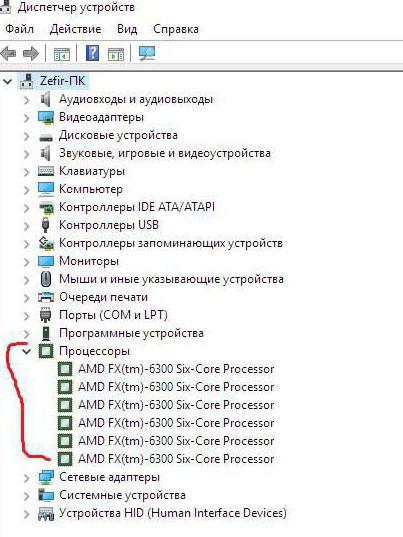
Преимущество двух ядер
В чем может быть преимущество двухъядерного процессора? Много в чем, например, в играх или приложениях, при разработке которых основным приоритетом была однопоточная работа. Взять хотя бы для примера игру Wold of Tanks. Самые обычные двухъядерники типа Pentium или Celeron будут выдавать вполне приличный результат по производительности, в то время как какой-нибудь FX от AMD или INTEL Core i5 или i7 задействуют гораздо больше своих возможностей, а итог будет примерно таким же.
Чем лучше 4 ядра
Чем 4 ядра могут быть лучше двух? Лучшей производительностью. Четырехъядерные "камни" рассчитаны уже на более серьезную работу, где простые "пеньки" или "селероны" попросту не справятся. Отличным примером тут послужит любая программа по работе с 3D-графикой, например 3Ds Max или Cinema4D.
Во время процесса рендеринга данные программы задействуют максимум ресурсов компьютера, включая оперативную память и процессор. Двухъядерные ЦП будут очень сильно отставать по времени обработки рендера, и чем сложнее будет сцена, тем больше времени им потребуется. А вот процессоры с четырьмя ядрами справятся с данной задачей гораздо быстрее, поскольку им на помощь придут еще и дополнительные потоки.
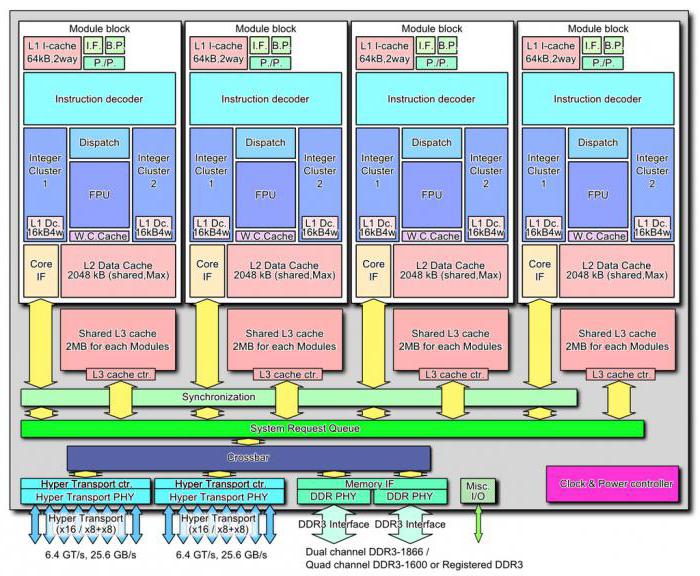
Конечно, можно взять и какой-нибудь бюджетный "процик" из семейства Core i3, например, модель 6100, но 2 ядра и 2 дополнительных потока все равно будут уступать полноценному четырехядернику.
6 и 8 ядер
Ну и последний сегмент многоядерников - процессоры с шестью и восемью ядрами. Их основное предназначение, в принципе, точно такое же, как и у ЦП выше, только вот нужны они там, где обычные "четверки" не справляются. Кроме этого, на базе "камней" с 6 и 8 ядрами строят полноценные профильные компьютеры, которые будут "заточены" под определенную деятельность, например, монтаж видео, 3Д-программы для моделирования, рендеринг готовых тяжелых сцен с большим количеством полигонов и объектов и т. д.
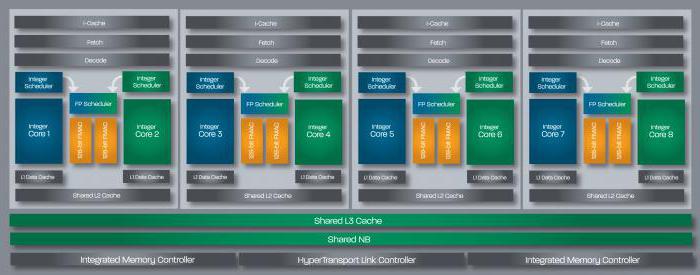
Помимо этого, такие многоядерники очень хорошо себя показывают в работе с архиваторами или в приложениях, где нужны хорошие вычислительные возможности. В играх, которые оптимизированы под многопоточность, равных таких процессорам нет.
На что влияет количество ядер процессора
Итак, на что же еще может влиять количество ядер? В первую очередь на повышение энергопотребления. Да, как бы это ни прозвучало удивительно, но это так и есть. Особо переживать не стоит, потому как в повседневной жизни данная проблема, если можно так выразиться, заметна не будет.
Второе - это нагрев. Чем больше ядер, тем лучше нужна система охлаждения. Поможет измерить температуру процессора программа, которая называется AIDA64. При запуске нужно нажать на "Компьютер", а затем выбрать "Датчики". Следить за температурой процессора нужно, потому как если он будет постоянно перегреваться или работать на слишком высоких температурах, то через какое-то время он просто сгорит.
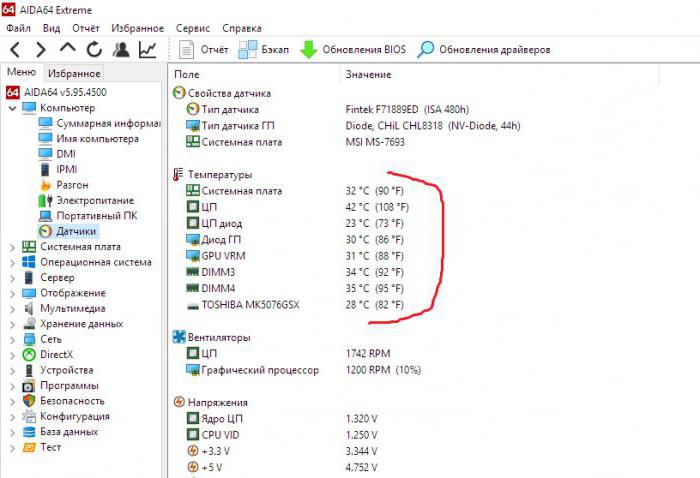
Двухъядерники незнакомы с такой проблемой, потому как не обладают слишком высокой производительностью и тепловыделением соответственно, а вот многоядерники - да. Самыми "горячими" считаются камни от AMD, особенно серии FX. Например, возьмем модель FX-6300. Температура процессора в программе AIDA64 находится в отметке около 40 градусов и это в режиме простоя. При нагрузке цифра будет расти и если случится перегрев, то комп выключится. Так что, покупая многоядерник, нужно не забывать о кулере.

На что влияет количество ядер процессора еще? На многозадачность. Двухъядерные"процы" не смогут обеспечить стабильную производительность при работе в двух, трех и более программ одновременно. Самый простой пример - стримеры в интернете. Помимо того, что они играют в какую-нибудь игру на высоких настройках, у них параллельно запущена программа, которая позволяет транслировать игровой процесс в интернет в режиме онлайн, работает и интернет-браузер с несколькими открытыми страницами, где игрок, как правило, читает комментарии смотрящих его людей и следит за прочей информацией. Обеспечить должную стабильность может даже далеко не каждый многоядерник, не говоря уже о двух- и одноядерных процессорах.

Также стоит сказать пару слов о том, что у многоядерных процессоров есть очень полезная вещь, которая называется "Кеш третьего уровня L3". Этот кеш имеет определенный объем памяти, в который постоянно записывается различная информация о запущенных программах, выполненных действиях и т. д. Нужно это все для того, чтобы увеличить скорость работы компьютера и его быстродействие. Например, если человек часто пользуется фотошопом, то эта информация сохранится в памяти каша, и время на запуск и открытие программы значительно сократиться.
Подведение итогов

Подводя итог разговора о том, на что влияет количество ядер процессора, можно прийти к одному простому выводу: если нужна хорошая производительность, быстродействие, многозадачность, работа в тяжелых приложениях, возможность комфортно играть в современные игры и т. д., то ваш выбор - процессор с четырьмя ядрами и больше. Если же нужен простенький "комп" для офиса или домашнего пользования, который будет использоваться по минимуму, то 2 ядра - это то что нужно. В любом случае, выбирая процессор, в первую очередь нужно проанализировать все свои потребности и задачи, и только после этого рассматривать какие-либо варианты.
Все, чем занимаюсь на работе: компьютеры, автоматизация, контроллеры, программирование и т.д.
среда, 23 сентября 2015 г.
Апгрейд процессора на материнской плате LGA 775

У многих людей есть старые компьютеры с материнской платой(МП) с гнездом процессора Socket 775 (LGA775). Возможно даже МП изрядно пожилая, куплена где-то в 2007-м году и скорость работы компьютера уже не устраивает. Что делать?
Раньше проблема решалась просто- купил новую МП+ новый процессор+ новую оперативку, а старое выбросил. Всего каких-то 200 баксов, но сейчас не каждый себе может это позволить.
Для улучшения работы компьютера-старичка сокет 775 есть другой путь- просто поменять процессор и аппарат снова будет работать резво и без тормозов, как новый, а то и лучше. Обновление процессора, как и обновление любого другого железа в компьютере, называется "апгрейд", что в переводе с английского означает все то же "обновление".
В связи с общим обнищанием населения за последний год вместо приобретения новинок пришлось изрядно поднатореть в апгрейде процессоров на МП с устаревшим сокетом 775. Это мероприятие имеет ряд нюансов, о которых я и расскажу.
1. Определение процессора и сокета своей материнской платы
Если компьютер был куплен в 2006-2011 годах, то с большой степенью вероятности в нем установлена МП сокет 775. Для однозначного определения сокета своей платы нужно запустить программу Aida64 v1.6 или выше. Там в разделе "системная плата" показан тип сокета:


2. Цель апгрейда процессоров Socket 775
- ОС Windows 7 x86 SP1
- Браузер Chrome при 10-15 одновременно открытых страницах, в т.ч. с онлайн-видео.
- Просмотр видео-файлов формата AVI и DVD с компьютера.
- Работа в Word и Exel 2010 с фоновым проигрыванием звука, видео, в т.ч. и из интернета.
- Скайп.
- Антивирус Avast или аналогичный
Под платформу 775 создано, наверное, рекордное количество семейств процессоров. Перечислим эти семейства в порядке роста индексов(но не обязательно по росту производительности, как будет понятно ниже) их процессоров:
D3xx, P4 5xx, P4 6xx, Celeron 4xx, D8xx, D9xx, E1xxx, E2xxx, E4xxx, E5xxx, E6xxx, E7xxx, E8xxx, Q6xxx, Q8xxx, Q9xxx.
При этом, производительность 1-ядерного процессора D352 составляет всего 307 баллов, а у 4-ядерного QX9770 целых 4731 балла. Впечатляющий разброс в рамках одной платформы!
Практика показывает, что для достижения цели апгрейда сейчас нужно устанавливать 2-ядерый процессор серии E5xxx(например, E5300 или E5400) или более мощный 2-ядерный E6xxx- E8xxx или 4-ядерный Q6xxx- Q9xxx.
Процессора класса E5400 при существующих темпах развития IT должно хватить еще на 2-3 года комфортного использования в качестве домашнего компьютера. Так я считаю потому, что самому до последнего времени дома хватало процессора E1500, пока не поменял на E5400.
При выборе конкретной модели процессора для апгрейда надо быть очень внимательным.
Как ни странно, процессор старшей линейки не обязательно будет производительней процессора младшей линейки. Например, процессор E4300 (1058 балов) менее производителен, чем E1500 (1142 балла); процессор E6300 (1124 балла) менее производителен, чем E4700 (1479 баллов) и т.д.
Т.е. нельзя оценивать скорость работы моделей процессоров для сокет 775 только лишь по возрастанию индексов: E1xxx, E2xxx, E4xxx, E5xxx и т.д. Нужно обязательно смотреть производительность конкретной модели.
Причина в том, что процессоры этих семейств создавались не друг за другом, как можно подумать( сначала E1xxx, потом E2xxx и т.д.), а параллельно.
Таблица производительности актуальных моделей процессоров для сокет 775 в сравнении с процессорами современных сокетов:
Из таблицы видно, что производительность самого крутого 4-ядерного процессора QX9770 для сокет 775 почти в полтора раза выше современного бюджетного процессора G1840 и выше современного хорошего процессора серии i3 для сокет 1155. А более дешевые процессоры серии E8xxx немного не дотягивают до того же G1840.
Более быстрый процессор здесь E1500 с 1142 баллами против 993 баллов у D965.
Однажды я по этому поводу поспорил с одним очень опытным коллегой и пока не прислал сравнительные тесты, он мне не верил. Что уж говорить о простом человеке, который пробует подобрать процессор, учитывая по старинке только его частоту?
Вообще, давно потеряла всякий смысл оценка скорости работы процессора по его частоте и фразы вроде "у меня дома процессор 2 гигагерца" уже ни о чем не говорят.
Производительность процессора теперь определяется не частотой, а результатами тестов.
Наиболее оптимальными процессорами для апгрейда МП сокет 775 по соотношению цена-качество я считаю E5300-E5400, которые на аукро можно купить от 100 грн.(4 $) с доставкой. Потому за водораздел примем именно E5300(а точнее, его производительность в 1552 баллов): если материнская плата позволяет поставить этот процессор, то проводим апгрейд; если не позволяет, то игра не стоит свеч и апгрейд не проводим.
Исключением могут служить разве что МП, которые не поддерживают семейства E5xxx и выше, но поддерживают процессоры E2220 или E4700, т.е. приближающиеся по производительности к "водоразделу". Такой платой, например, является MSI 945GZM3 (pcb 2.2)
4. Определение возможностей материнской платы Socket 775 для апгрейда
Не все МП позволяют произвести апгрейд процессора до уровня E5300 и выше.
Дело в том, что процессоры сокет 775 работают на разных частотах FSB: 533, 800, 1066 или 1333 МГц. Что бы поддерживать конкретную модель процессора, МП должна, как минимум, поддерживать частоту FSB, на которой этот процессор работает.
МП сокет 775 бывают с максимальной FSB в 800, 1066 и 1333 МГц.
Иногда для того, что бы узнать FSB материнки, не обязательно даже искать на нее документацию- эту информацию часто вводят в название модели МП и если там имеются цифры 800, 1066 или 1333, то это именно FSB.
Например: Asus P5P800, Palit 945GC1066, Asus P5GC-MX/1333.
Иногда макс. FSB пишут прямо на плате:

Зная макс. FSB МП, можно точно определить, какие процессоры эта плата НЕ поддерживает. Например, если у платы FSB 800 МГц, то она точно не будет поддерживать процессоры(за исключением серии Extreme), работающие на FSB 1066 и 1333 МГц.
Но что бы узнать, какие процессоры МП поддерживает, знать только макс. FSB платы недостаточно т.к. она может поддерживать не все процессоры, работающие на этой FSB.
Например, показанная на фото плата Asrock 775i65G с макс. FSB 800 не поддерживает процессоры E1500, E2200 и многие другие с FSB 800 МГц.
Что бы однозначно определить, что плата поддерживает а что нет, нужно смотреть совместимость платы с процессорами. Чаще всего на сайте производителя это называется "CPU Support".
Там же нужно смотреть, какая версия прошивки БИОС материнской платы должна быть для поддержки конкретной модели процессора:
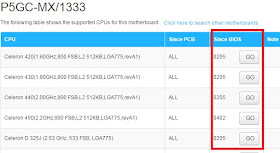
5. После апгрейда процессора
Материнские платы сокет 775 подвержены общей напасти- их южные мосты(ЮМ) сильно греются. Обязательно нужно обеспечить охлаждение радиатора ЮМ и поставить вентилятор на радиатор моста, боковую крышку или рядом на самодельные крепления.
Если микросхема ЮМ не имеет радиатора, а такое тоже бывает, то радиатор сначала нужно приклеить.
Если ЮМ перегревается, это приводит к общему тормозу компьютера и не достигается цель апгрейда. Перегрев ЮМ может привести к выходу его из строя и тогда материнскую плату придется выкинуть.
Еще нужно внимательно осмотреть МП на наличие вздувшихся конденсаторов и заменить их, если таковые найдутся.
Замена одного процессора для старенькой, вроде бы, материнской платы может вывести работу компьютера на современный уровень. Стоимость апгрейда процессора для платформы Socket 775 копеечная, а выгода впечатляющая. Проверено многократно, рекомендую.
UPD2 2017-03-05
Друзья, спасибо за ваш интерес к моему блогу и этой статье. Однако, я прошу не задавать вопросы типа "какой процессор подойдет к материнской плате <materinka name>?". В статье как раз про это.
Если лень все читать, то просто вбей в гугл "<materinka name> cpu support" и одна из топовых ссылок приведет как раз на официальный сайт производителя со списком поддерживаемых процессоров для <materinka name>.
Удачи в апгрейде.

Современный компьютер похож на конструктор. Только дети собирают трансформеров, а взрослым подавай видеокарты да процессоры. Когда необходимо установить или заменить компьютерную запчасть, появляется много нюансов и мелочей, без которых правильно собрать и настроить технику не получится. Здесь навыков игры в LEGO недостаточно. В такой ситуации всегда лучше один раз увидеть, чем сто раз услышать, поэтому мы покажем весь процесс от А до Я.
Подготовка
Save your game
Перед любой вылазкой в недра системного блока главное — сохранить важные данные куда-нибудь подальше. Например, на внешний жесткий диск, а еще лучше в домашний NAS или в облако. Уже после этого руки станут дрожать меньше и реже.
Как правило, после переустановки процессора сбрасываются настройки BIOS — их тоже лучше сохранить в специальный профиль. Также учитываем, что вместе с настройками полетят и другие параметры: RAID, если он настроен силами чипсета; разгон и настройка оперативной памяти. Поэтому еще раз и погромче:
Перед любой работой с комплектующими сохраняемся по-максимуму.
Набор домашнего админа
Для работы с компьютерной электроникой хватает классического набора инструментов:
- отвертка,
- ватка для протирания контактов,
- спирт (не пить, а протирать),
- запас термопасты.
А если работать по фэн-шую и в комфортных условиях, то вот список того, что точно понадобится для ремонта:
- Перчатки антистатические. Человек заряжается статикой: будет достаточно одного разряда куда-нибудь в район оперативной памяти, видеовыходов или процессора, чтобы «попасть» на покупку новых железок. Гарантия при этом аннулируется, а ремонту такая электроника скорее всего не подлежит. Поэтому необходимо работать в специальных перчатках — безопасно и без «пальчиков».

- Отвертка крестовая. Компьютерные винтики и болтики стандартные: к ним подойдет отвертка с жалом под винты типа М3. Еще лучше иметь под рукой набор отверток.
- Ватные диски и ватные палочки. Для удаления пыли и загрязнений в компьютере лучше использовать бесконтактный метод, применяя сжатый воздух. С осторожностью, избегая близкого контакта воздушного потока с мелкими деталями. А для контактной чистки можно использовать салфетки, ватки и безворсовые материалы. Например, чтобы убрать термопасту с процессора и кулера, можно использовать влажные салфетки для техники.
- Органайзер. Винты и мелкие детали в компьютере уникальны, и после разборки системы лучше сделать так, чтобы они не укатились за стол и не попали в лапы к домашним животным. Для этого можно использовать магнитные коврики, ну а если такую роскошь не найти, то для этого можно приспособить органайзер.
- Жидкость для очистки. Классически это спирт. А по современному — специальные спреи и очистители. Нужна для того, чтобы без проблем снять прикипевшую термопасту с процессора, радиатора или хрупкого графического чипа. А также для протирки контактов процессора и оперативной памяти.
- Термопаста. Обязательно иметь в запасе, если меняем процессор, охлаждение (кулер) и даже если просто снимаем радиатор — термопасту менять обязательно. Это может быть всеми любимая Arctic Cooling MX-4 или любая другая с высоким коэффициентом теплопроводности.

Разбираем систему
Отключаем системник
Перед тем, как заглянуть в системник, его нужно обесточить. Выключаем компьютер кнопкой «Завершить работу», дожидаемся полного выключения и щелкаем тумблер на блоке питания, а затем достаем вилку из розетки:

Снимаем боковые панели
Модные и современные корпуса имеют стеклянные боковые панели, которые крепятся на четырех винтах. Обычно на них присутствуют резиновые проставки — их лучше не терять:

Батарейка
Перед работой с электроникой в корпусе, необходимо вытащить батарейку CMOS. После этого компьютер будет полностью обесточен и готов к любым действиям:

Посторонние помехи
Для удобства работы с околосокетным пространством следует убрать лишние провода и детали. Например, достать видеокарту:

Система охлаждения
Для доступа к процессору необходимо снять систему охлаждения.
В зависимости от состояния термопасты между процессором и теплосъемной плоскостью кулера может возникнуть проблема с их разъединением. Чаще всего это происходит с процессорами AMD (особенность геометрии крышки процессора). В случае, если система охлаждения не собирается отставать от процессора, ни в коем случае не тянем ее на себя, вырывая процессор из сокета. Также нельзя тащить на излом — для безопасного снятия необходимо плавно прокручивать радиатор по часовой стрелке относительно процессора, постепенно смещая плоскости относительно друг друга. После каждого прокручивания нужно пытаться разъединить детали.
Для платформы Intel используются системы как с «боксовым» креплением, так и универсальным. В первом случае необходимо провернуть защелки против часовой стрелки до упора и потянуть на себя, чтобы освободить ход «ершей» в отверстиях материнской платы. Так работает похожая система от стороннего производителя:
Заводское крепление охлаждения для процессоров AMD обладает быстросъемной системой, где нужно отпустить прижимную лапку, и радиатор будет освобожден.
Универсальные системы крепления снимаются проще и нагляднее: достаточно открутить четыре винта и процессор свободен. Это относится как к системам Intel, так и AMD:
Перед снятием радиатора не забываем вытащить клемму вентилятора или помпы из разъема:

Очищаем рабочие поверхности
Для улучшения теплопередачи с процессора на радиатор кулера используется термопаста. После снятия системы она окажется непригодной для повторного использования, поэтому ее нужно убрать:
Остатки термопасты лучше убирать мягким материалом или ватным диском, а после обезжирить. Если термопаста присохла и не поддается снятию без усилий, лучше воспользоваться каким-либо растворителем: спиртом или специальным средством для снятия термопасты.
Аналогичные действия проводим и с подошвой охлаждения:
Установка нового процессора
Во время установки нового процессора необходимо соблюдать несколько правил. Процессор — это хрупкий элемент и его легко повредить неаккуратными движениями. Например, у процессоров Intel есть дополнительные компоненты со стороны контактной площадки, которые легко сбиваются от ударов или грубых действий. Не забываем и про контакты в сокете — больше тысячи ножек так и ждут, чтобы их погнули:
Процессоры AMD имеют специфическое строение контактов: если у конкурентов это просто контактные площадки, то у «красных» это более тысячи внешних проводников типа «ножки». Они очень эффектно заминаются под воздействием пальцев неаккуратного пользователя:
Чтобы избежать повреждений во время демонтажа или установки процессора, необходимо знать об этих нюансах. Для этого нужно правильно обращаться с процессором: держать аккуратно за края и обязательно в антистатических перчатках:

Вынимаем старый
Чтобы достать процессор из материнской платы, необходимо открыть сокет. Процессоры AMD держатся в нем только за счет тех самых ножек. Достаточно потянуть за рычажок, чтобы сдвинуть контакты внутри сокета и освободить процессор:

Сокеты для процессоров Intel устроены иначе — контакты процессора должны плотно прилегать к контактам в разъеме. Особенность такой конструкции диктует свои условия: прижимная сила в сокете достаточно высокая, поэтому не нужно бояться применить чуть больше усилия в работе.
Для открытия сокета необходимо нажать на лапку, сдвинуть ее в сторону от сокета и поднять вместе с нажимной рамкой. Это освободит процессор и его можно будет достать:

Перед установкой
Прежде чем установить новый процессор, необходимо осмотреть его на наличие сколов, а также отсутствие испорченных контактов и поврежденных электронных компонентов на задней части:
Монтаж
Процессоры обеих платформ имеют защиту «от дурака» и просто физически не установятся в гнездо сокета, если их расположить неверным образом. И все же, производители предусмотрели второй уровень защиты: ключи-треугольники. На процессоре:


Чтобы не гадать, какой стороной установить процессор в разъем, достаточно совместить треугольники в одном направлении:

После остается опрокинуть верхнюю часть сокета и зафиксировать систему рычажком. Нажимаем на металлическую лапку и заводим ее под замок:

Установка системы охлаждения
Наносим термопасту
Одна из философских тем на любом ресурсе — сколько термопасты наносить и каким способом размазать ее на процессоре. Энтузиасты проводят целые тесты и исследования, замеряют температуру и сравнивают различные пасты. Но эти «гонки» скорее из разряда «наши руки не для скуки», поэтому обычному пользователю с его домашней системой будет достаточно получить базовые знания по этой теме. Если лень читать, можно посмотреть видео, наглядно и мельчайших подробностях:
Если вместе с процессором меняется и система охлаждения, то, скорее всего, на подошве нового кулера уже будет нанесен заводской слой термопроводника — устанавливаем и пользуемся. Для уверенности можно изучить и ассортимент самих паст, чтобы подобрать лучшее по цене/качеству. В остальных случаях смотрим видеоинструкцию и выбираем метод по душе:
Например, легендарная термопаста Arctic Cooling MX-4 до сих пор эффективно охлаждает мощные восьмиядерники в разгоне:

При нанесении нужно учитывать, что сама по себе паста проводит тепло хуже, чем чистый металл, но намного лучше, чем воздушная прослойка между двумя плоскостями. Для этого слой термоинтерфейса должен быть как можно тоньше, но равномерным и без посторонних предметов, ворса и пыли:
Возвращаем радиатор на место
Система охлаждения процессора собирается в обратной последовательности.
Если это платформа Intel с боксовым (стандартный) кулером на клипсах, то его необходимо подготовить — нужно взвести все четыре ножки крепления, а затем вставить «ершики» в отверстия возле сокета и зафиксировать их нажатием клипс.
Стандартная система охлаждения AMD работает еще проще — возвращаем на место радиатор и рычажком придавливаем его к процессору. Тема установки различных систем уже неоднократно обсуждалась.
Универсальные системы с четырьмя винтами идентичны на всех платформах. Попадаем креплением радиатора или водоблока по четырем стойкам и притягиваем с усилием — качественные системы выполнены таким образом, чтобы длина резьбы притягивающих гаек закончилась раньше, чем он успеет перетянуть:

После установки не забываем подключить вентиляторы и помпу (если установлена жидкостная система охлаждения). Вентиляторы подключаются к разъему CPU FAN, а помпа управляется через AIO PUMP — названия могут меняться в зависимости от производителя.
Сборка
Возвращаем батарейку BIOS на место:

А также устанавливаем видеокарту и не забываем подключить к ней дополнительное питание:

Проверяем, все ли разъемы и провода находятся на своих местах, закрываем боковые крышки и делаем пробный пуск системы:

Компьютер включился, инициализация BIOS завершилась и на экране появился экран загрузки операционной системы — задача по установке нового процессора выполнена успешно!
И еще.
После установки новых комплектующих или смены термопасты нужно убедиться, что компьютер работает в нагрузке исправно и стабильно. Для этого можно запустить стресс-тест, например AIDA System Stability Test:

Для изначально исправной системы достаточно 10 минут, чтобы процессор вышел на постоянную рабочую температуру в нагрузке — если компьютер продолжает работать и не перегревается, то миссию можно считать выполненной полностью.
Читайте также:

